 illustrator
illustrator レイヤーパネル内で複数のオブジェクトをまとめて範囲選択する方法 【Illustrator】イラレ
Illustrator(イラレ)で複数のオブジェクトをレイヤーパネル内でターゲットコラムを使い、まとめて選択する手順を、画像つきでわかりやすく解説します。選択範囲の指定や注意点も含めて解説しているので、簡単に効率よく操作したい方におすすめです。
 illustrator
illustrator  illustrator
illustrator  illustrator
illustrator  illustrator
illustrator 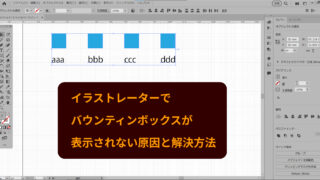 illustrator
illustrator  illustrator
illustrator 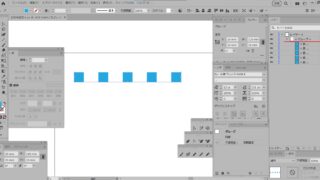 illustrator
illustrator 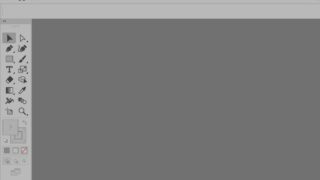 illustrator
illustrator